Case Box(치과) 또는 Work Box(기공소)에서는 Medit Link 어플리케이션에서 생성한 모든 케이스를 표시합니다. 별도의 프로그램을 설치하지 않고 인터넷 브라우저를 통해서 모든 케이스를 확인할 수 있습니다.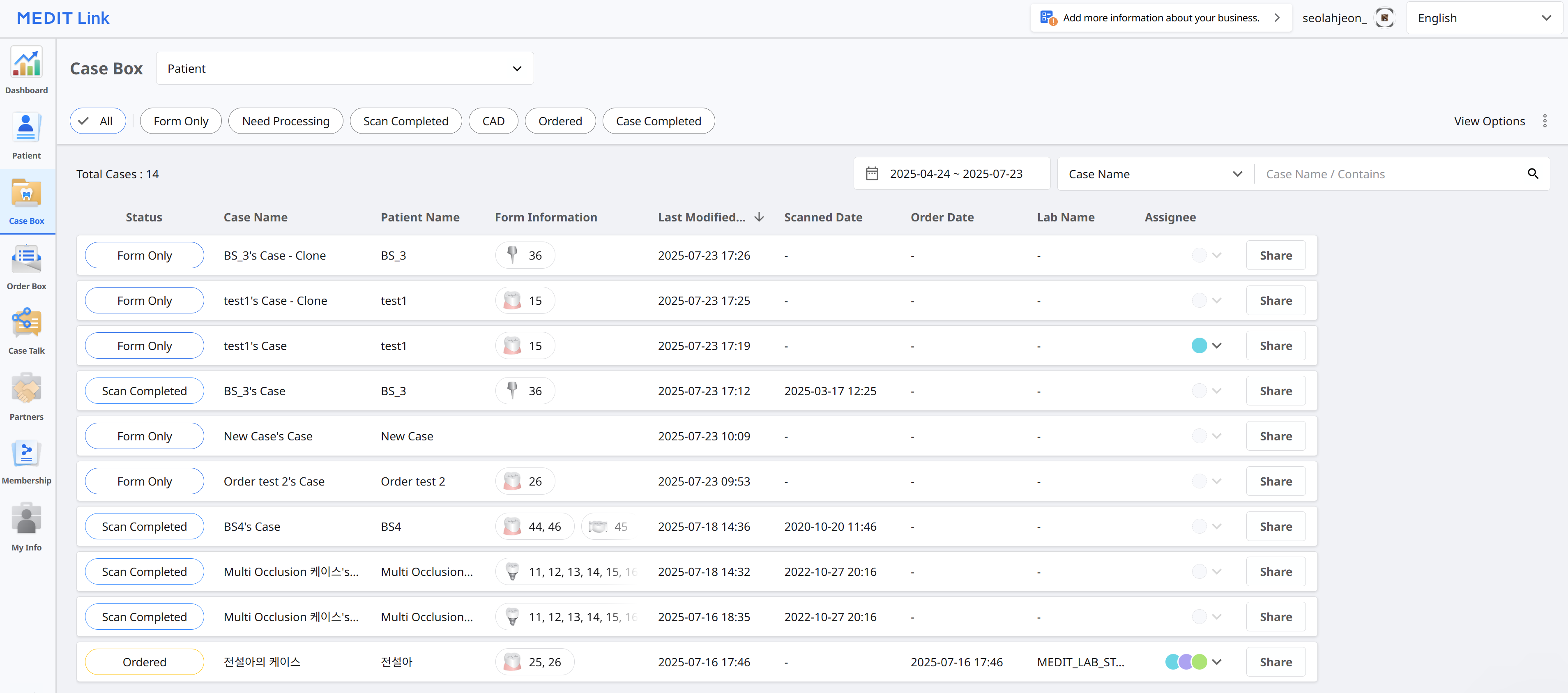
케이스 필터링
환자 검색을 통한 필터링
환자별로 케이스를 필터링할 수 있습니다. 특정 환자의 케이스를 확인할 때 유용하게 사용할 수 있습니다.

검색창에 환자 이름을 입력합니다.
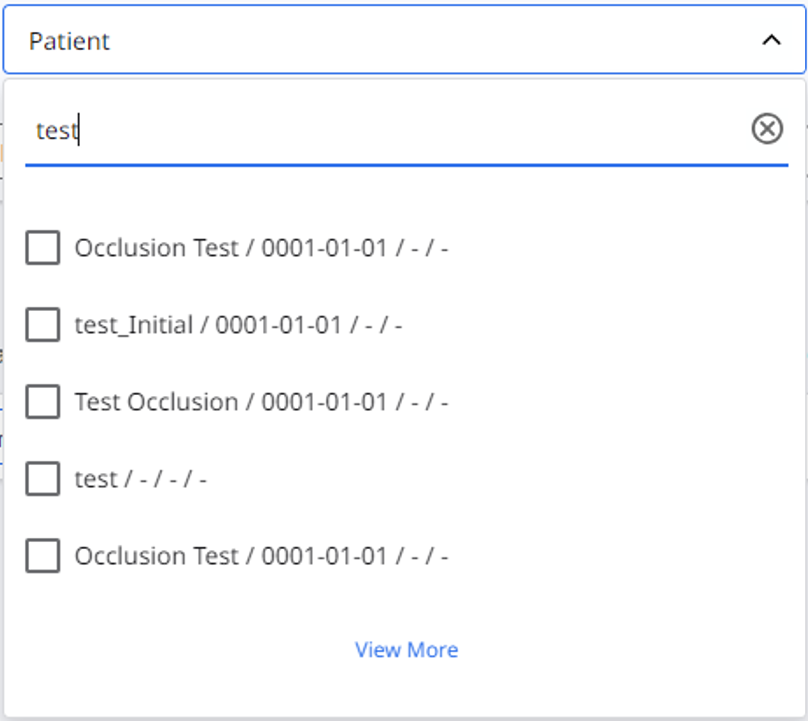
검색 결과에서 케이스를 보기를 원하는 환자를 선택합니다.
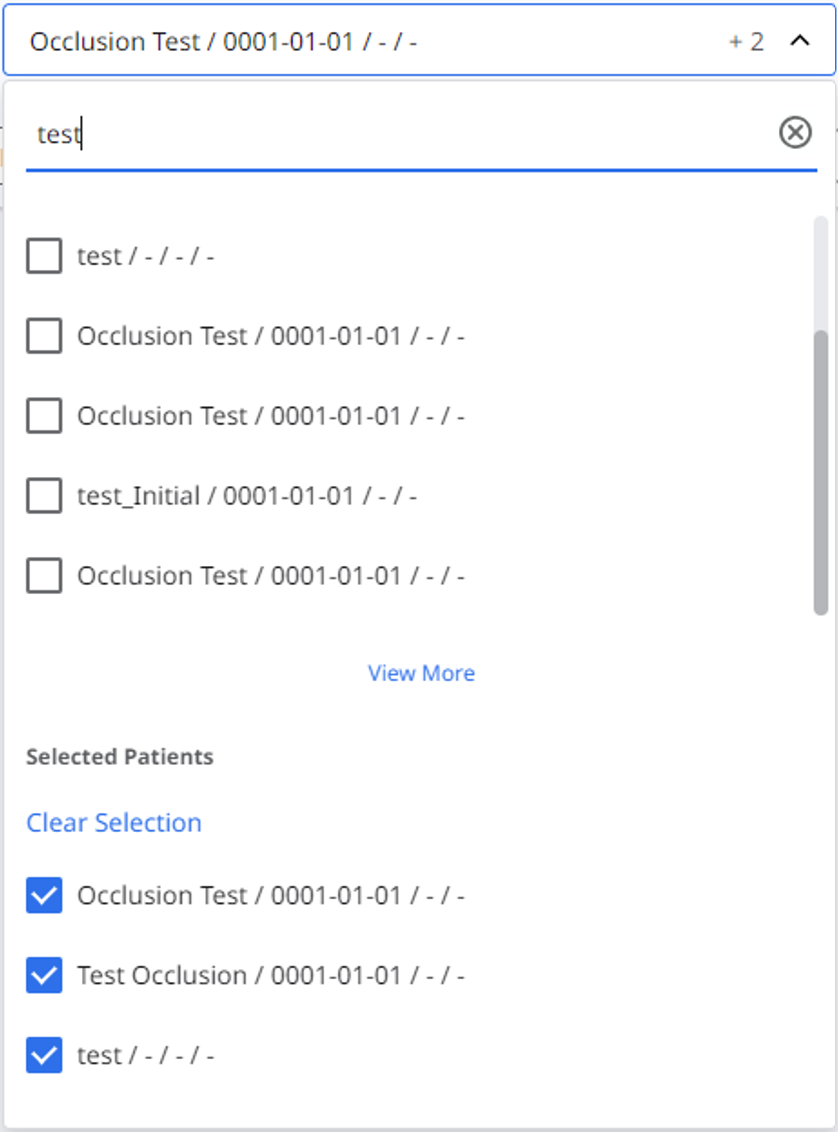
선택한 환자의 케이스만 리스트에 표시되어 진료할 환자의 케이스를 편리하게 확인할 수 있습니다.
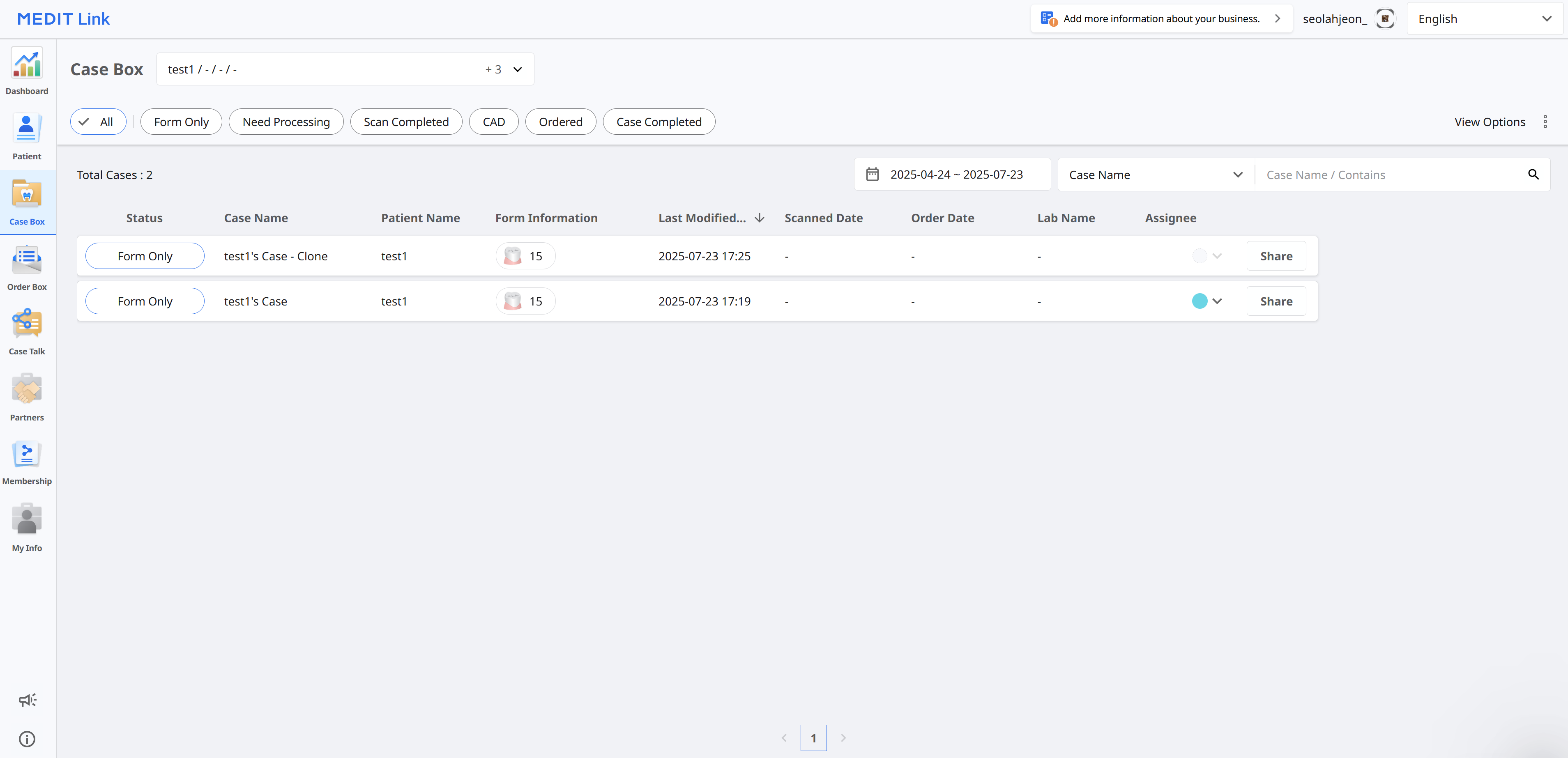
상태를 이용한 필터링
상태에 따라 케이스를 필터링할 수 있는 기능을 제공합니다.

클릭하여 선택한 상태에 해당하는 케이스만 표시할 수 있습니다. 선택된 상태의 케이스만 브라우저에 표시됩니다.
한 번에 여러 개의 상태를 선택할 수 있습니다.
케이스를 필터링하기 위한 상태의 종류는 계정에 따라 다르게 제공됩니다.
Case Box (치과 계정) | 전체 / Form Only / Need Processing / Scan Completed / CAD / Ordered / Case Completed |
Work Box (기공소 계정) | All / Form Only / Need Processing / Scan Completed / CAD / Done |
기간 설정을 이용한 필터링
설정한 기간 내의 케이스를 필터링하여 표시합니다.
기간 설정 필터를 클릭합니다.

목록에서 원하는 기간을 선택합니다.
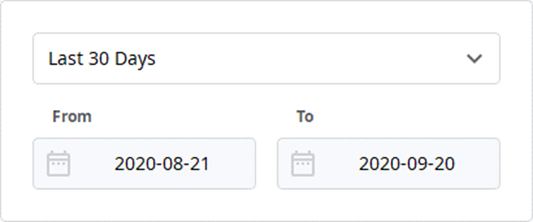
전체: 선택한 날짜 범위와 관계없이 2018년 1월 1일 이후 생성된 모든 파일을 표시합니다.
직접 설정: 시작 날짜(2018년 1월 1일 이후)와 종료 날짜를 선택하여 파일을 필터링합니다.
오늘: 현재 날짜에만 생성되거나 수정된 파일입니다.
어제: 오늘 하루 전에 생성되거나 수정된 파일입니다.
최근 7일: 오늘을 포함하여 지난 7일 동안 생성되거나 수정된 파일입니다.
최근 30일: 오늘을 포함하여 지난 30일 동안 생성되거나 수정된 파일입니다.
이번 달: 현재 달력 월 내에 생성되거나 수정된 파일입니다.
지난 달: 이전 달력 월 내에 생성되거나 수정된 파일입니다.
케이스 목록은 선택한 기간 내에 생성되거나 마지막으로 수정된 케이스를 실시간으로 반영합니다.
검색 기능을 이용한 필터링
검색 기능을 활용하여 빠르게 원하는 정보를 표시합니다.
검색 옵션은 계정에 따라 다르게 제공됩니다.
Case Box (치과 계정) | 케이스 이름, 환자 이름, 환자 ID, 기공소 이름 |
Work Box (기공소 계정) | 케이스 이름, 환자 이름, 치과 이름, 주문 ID |
케이스 상세 정보
Case Box/Work Box에서는 다음 기능을 사용할 수 있습니다.
케이스 상태 | 케이스의 상태를 표시합니다. | |
| Order Box/In Box로 이동 | 케이스의 상세 정보를 보기 위해 Box를 이동합니다. (Case Box ↔ Order Box; In Box ↔ Work Box). |
| 다운로드 | 케이스에 포함된 파일을 로컬 PC에 다운로드합니다. |
| 케이스 정보 | 케이스 정보를 확인하고 PDF로 저장하거나 프린트합니다. |
| 메모 및 태그 | 케이스 등록/주문 시 입력한 메모/태그를 표시합니다. 주문 과정에서 메모는 포함되며 케이스에 관한 더 자세한 정보를 공유할 수 있습니다. |
| 공유 | 공유 링크를 생성합니다. |





